如果存在无效接触,SOLIDWORKS Flow Simulation就无法计算内部流动体积(在计算域之内),即使模型是完全封闭并且没有开口或间隙,【检查模型】工具也会显示内部流动体积为零。在进行流体分析之前,必须修正无效接触。
修正无效接触可以采用下面两种方法:将两个零件分开一个非常小的距离,使之不再接触在一起,或在两个零件之间建立过盈配合。
图1-8显示了一些常见的无效接触类型。
在给出的例子中,如果采用【给定深度】的拉伸,将会产生无效的线接触,如图1-9所示。
如果检测到无效接触,用户可以单击无效接触的列表,以显示其位置,如图1-10所示。
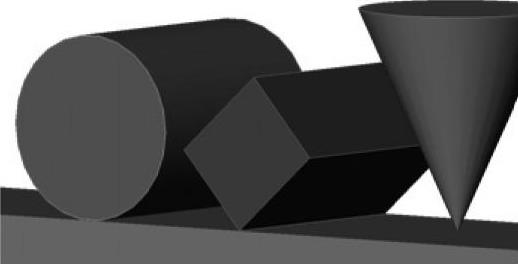
图1-8 常见的无效接触类型
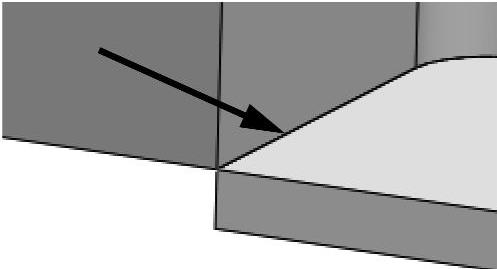
图1-9 无效的线接触
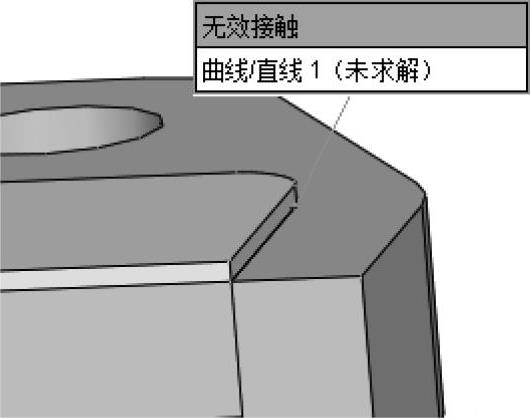
图1-10 无效接触位置
步骤7 修改封盖位置
为了说明封盖的位置不理想,现在需要更改最后一个封盖的位置。编辑最后一个封盖,使它的内部边线和出口的边线形成一个线接触,如图1-11所示。
步骤8 检查模型
按照步骤6的方法检查模型,以查找无效接触。结果文本框中显示有16个未求解的接触,它们都已经被修复了。
由于无效接触都被修复了,【检查模型】工具又能够计算出流体和固体体积这两个结果,如图1-12所示。
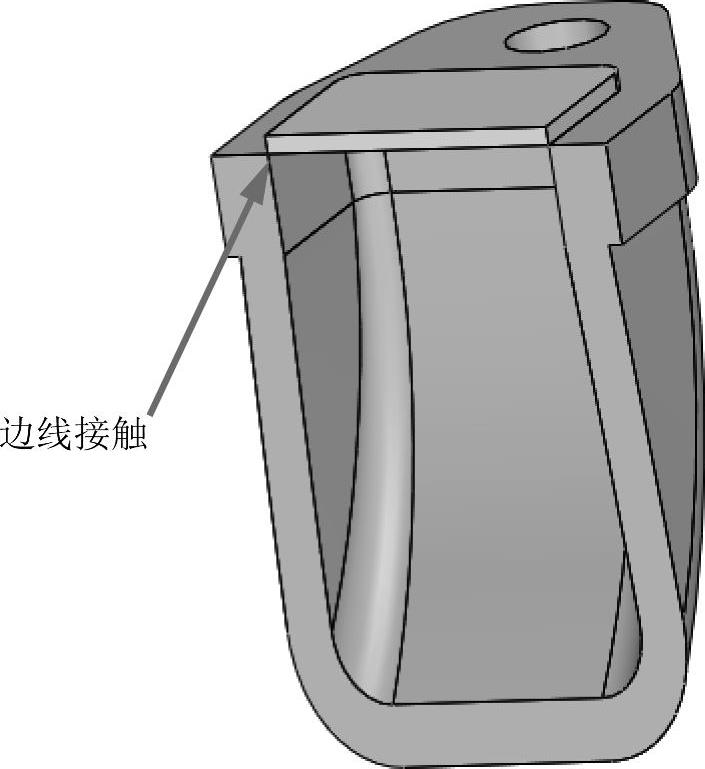
图1-11 修改封盖位置
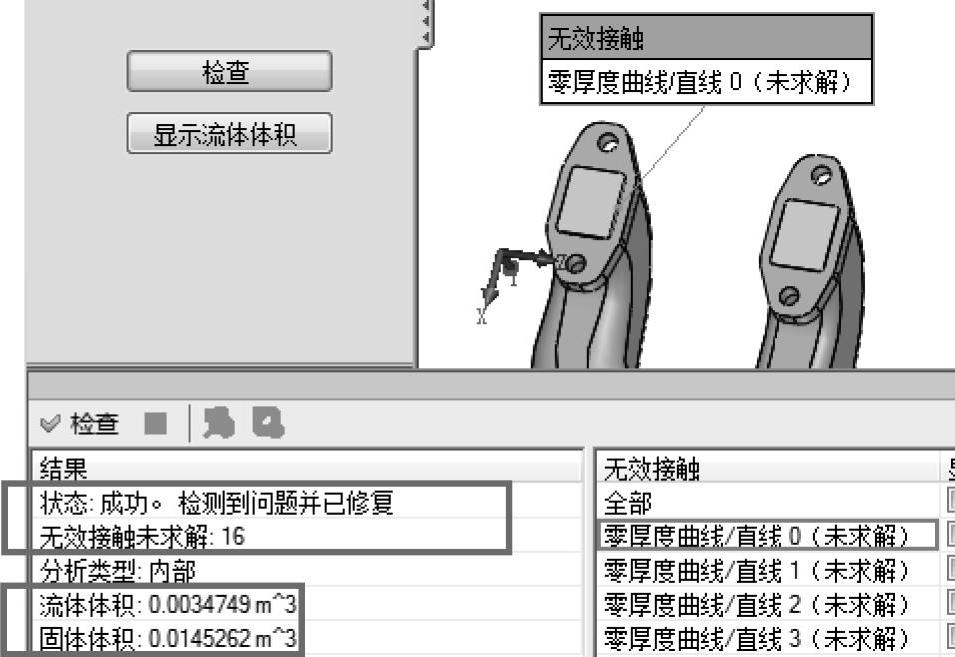
图1-12 检查模型
提示
这种情况下,软件可以修复大部分无效接触并计算出流体体积和固体体积。单击任意一个无效接触,可以在图形区域查看。
关闭带有结果的文字区域和【检查模型】的属性管理器。
步骤9 再次更改封盖位置
按照步骤7的方法,更改封盖的位置,在封盖和出口之间形成一个间隔(缝隙),如图1-13所示。(www.daowen.com)
步骤10 再次检查模型
按照步骤8的方法检查模型,以查找无效接触。
结果文本框中显示模型检查失败。固体体积和流体体积都显示为零,这表明它们都不能被计算得出,如图1-14所示。
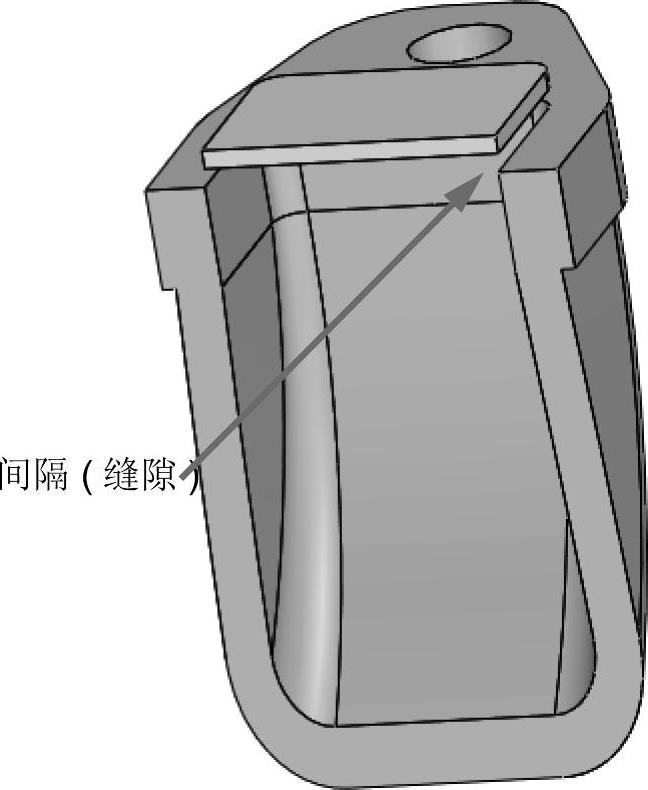
图1-13 再次更改封盖位置
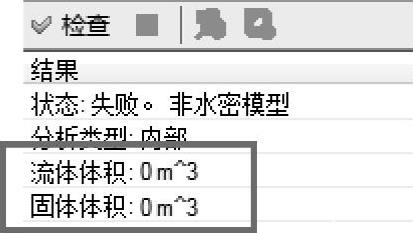
图1-14 再次检查模型

步骤11 泄漏跟踪
单击【工具】/【Flow Simulation】/【工具】/【泄漏跟踪】。
选择歧管内侧的一个面,以及外侧的一个面,如图1-15所示。单击【查找连接】。
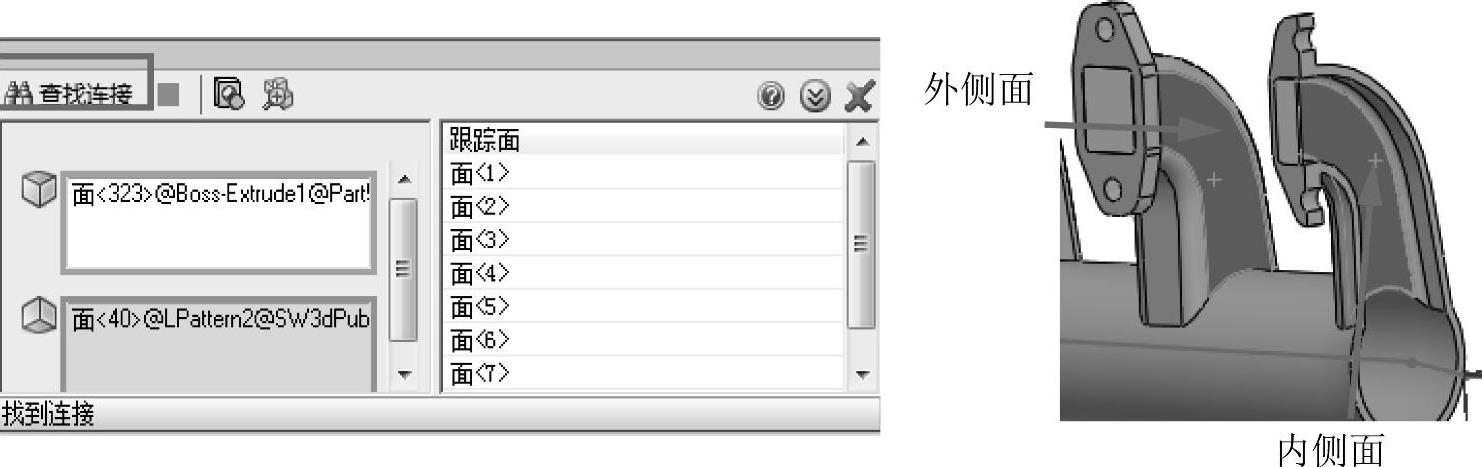
图1-15 选择跟踪面
从内侧面到外侧面的路径将显示在模型上,如图1-16所示。
步骤12 关闭泄漏跟踪
步骤13 最后一次更改封盖位置
将封盖恢复到正确的位置,即封盖和出口形成面面接触的位置,如图1-17所示。
提示
用户可以最后一次运行【检查模型】命令,以验证几何体是水密模型。

图1-16 泄漏跟踪
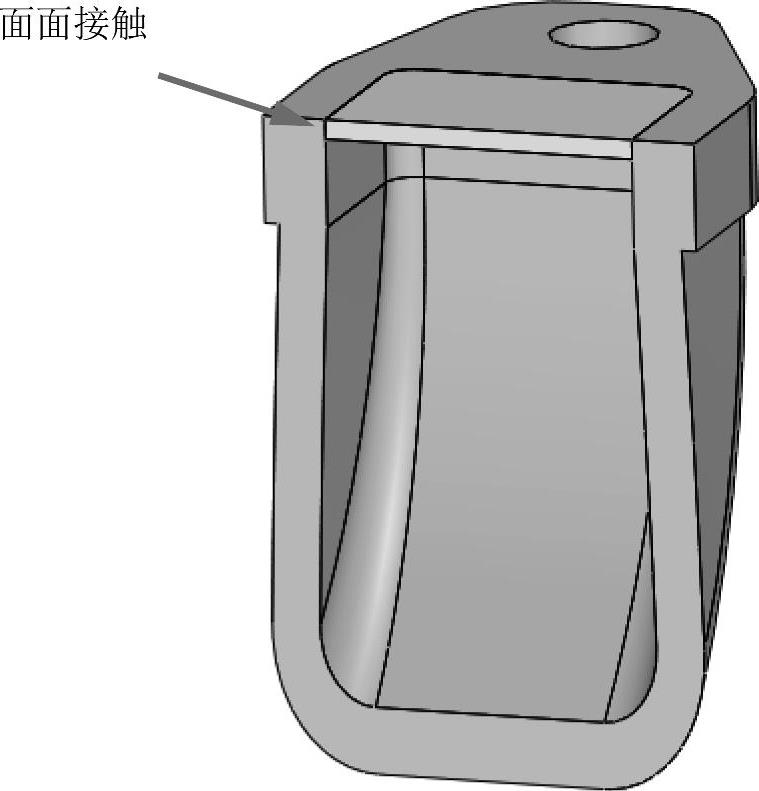
图1-17 最后一次更改封盖位置
免责声明:以上内容源自网络,版权归原作者所有,如有侵犯您的原创版权请告知,我们将尽快删除相关内容。







